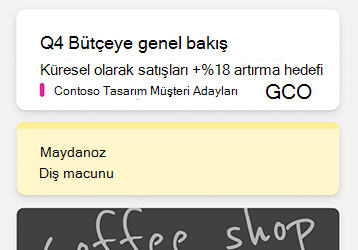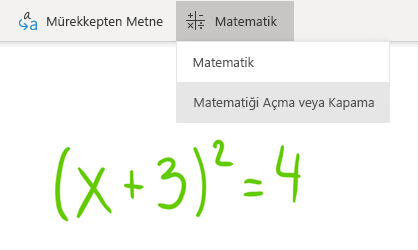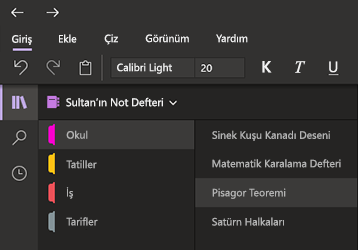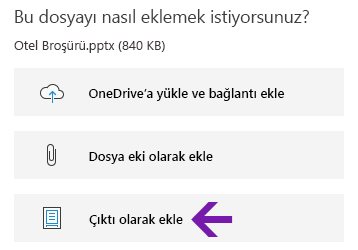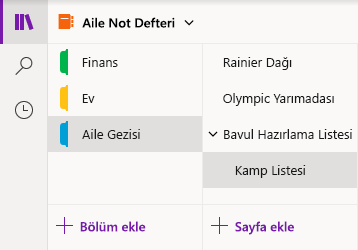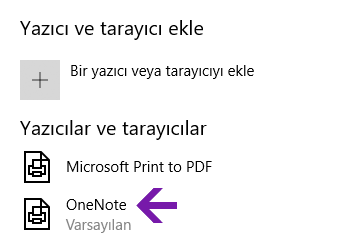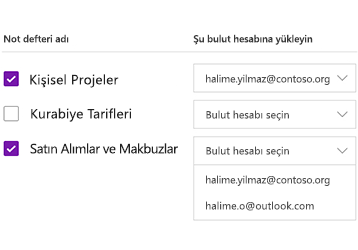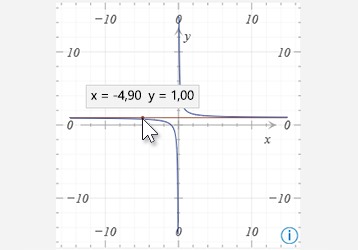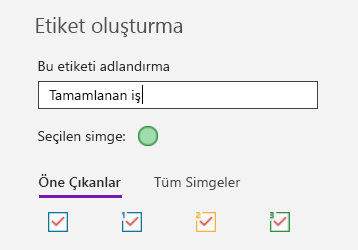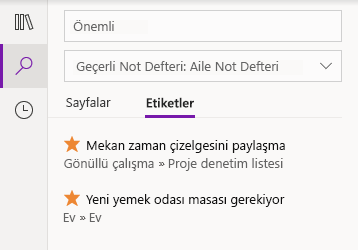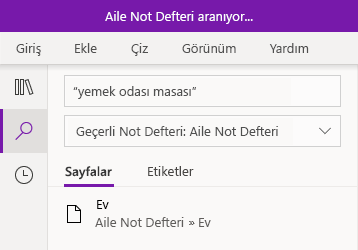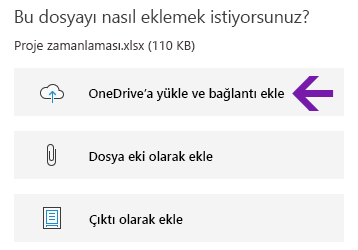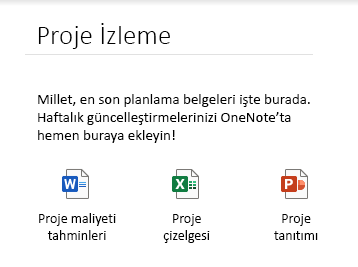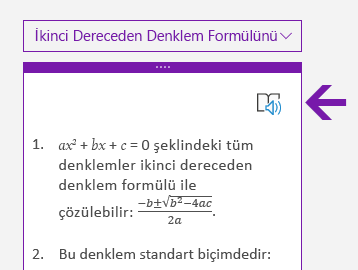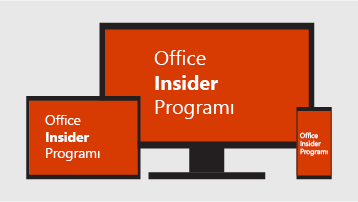Önemli: Windows 10 için OneNote desteği Ekim 2025'te sona erecek. En son OneNote özelliklerini yakından izlemek için Microsoft Store'dan veya Microsoft 365'in bir parçası olarak OneNote'u edinin.
Windows 10 için OneNote'taki özellikler
Tüm notlarınızın akışını görüntüleme
OneNote akışı, OneNote, Sticky Notes ve Samsung Notes gibi farklı uygulamalarda aldığınız tüm notları birleştiren kronolojik bir liste görüntüler.
Başlamak için OneNote uygulama penceresinin sağ üst köşesindeki Akışı Aç düğmesini seçin.
Matematik Yardımcısı'nı açma veya kapatma
Öğretmenler artık OneNote Sınıf Not Defterlerinde matematik özelliklerini geçici olarak kapatmayı seçebilir (örneğin, alıştırma testleri veya öğrenci değerlendirmeleri sırasında)
(OneNote'taki Matematik özelliklerini kullanmak için bir Microsoft 365 aboneliğiyle oturum açmanız gerekir.)
Koyu Mod ile gözlerinizi fazla yormayın
Bu yeni isteğe bağlı mod, OneNote'un arabirim öğelerini açıktan koyuya (renk tercihi veya işlevsel bir avantaj olarak) değiştirir.
Koyu Mod düşük ışıklı ortamlarda notlarınızın okunabilirliğini, kullanıcı arabiriminin okunaklılığını artırır, daha iyi karşıtlık sağlar ve göz yorgunluğunu azaltır.
Geliştirilmiş Office dosyaları çıktıları
Word belgelerinin, Excel elektronik tablolarının veya PowerPoint sunularının sayfalarını sanal çıktı şeklinde resim olarak notlarınıza ekleyin.
Dosya > Ekle'yiseçin, eklenecek office dosyasını seçin ve çıktı olarak ekle'yi seçin. Görüntülenen çıktı resimlerinden herhangi birini taşıyabilir, yeniden boyutlandırabilir, silebilir ve açıklama ekleyebilirsiniz.
Kolay gezinme ve not defterlerinizi düzenleme
Windows 10 için OneNote uygulaması penceresi gezinti arabirimini denetlemenin daha kolay bir yolunu sağlayarak artık daha fazla not alma alanı sunuyor.
Not defterini, bölümü ve sayfa gezinti bölmelerini yalnızca gerektiğinde görüntülemeyi seçebiliyor, bu arada da Arama ve Son Notlar düğmelerine her zaman anında erişebiliyorsunuz.
İyileştirilmiş OneNote'a Yazdır özelliği
Windows 10 Ayarlar'da, varsayılan yazıcınız olarak "OneNote"u seçin ve ardından bilgisayarınızdaki herhangi bir uygulama veya tarayıcıdan dosyaları yazdırın.
Çıktı, bilgileri gerçek bir yazıcıda yazdırmak yerine OneNote'a gönderilir. Bu, açık not defterinizin herhangi bir bölümünde veya seçtiğiniz başka bir not defterinde sayfanın nereye ekleneceğini seçmenizi sağlar.
Yerel not defterlerinizi buluta yükleme
Eski bir sürümden Windows 10 için OneNote’a mı yükseltiyorsunuz? Bilgisayarınızın sabit sürücüsünde hala depolanan not defterleri algılarsak sizi bilgilendiririz ve bunları buluta taşımanıza yardımcı oluruz; bu not defterlerine her yerden ve herhangi bir bilgisayardan veya cihazdan erişip paylaşabilirsiniz.
Matematik denklemi grafiklerinden koordinatları alma
Fare işaretçisini grafik çizgisinin üzerine getirerek, matematik denklemlerinden oluşturulan grafiklerin X ve Y koordinatlarını alın. Koordinatları gösteren bir araç ipucu görüntülenir.
(OneNote'taki Matematik özelliklerini kullanmak için bir Microsoft 365 aboneliğiyle oturum açmanız gerekir.)
Notlarınızı özel etiketlerle işaretleme
Notlarınızda etiketleri kullanmak izlenecek önemli notları görsel olarak öne çıkarmanın ve kategorilere ayırmanın harika bir yoludur (örneğin, toplantıdan sonra eylem öğelerini izlemek için).
Kendi özel etiketlerinizi oluşturmak için Giriş sekmesindeki Etiketler menüsü açılan listesini seçin (metin hizalama düğmelerinin yanında) ve ardından Yeni Etiket Oluştur'u seçin.
Etiketli notları arama
Notlarınızdaki etiketleri (örneğin, "Önemli" veya "Soru") aramak artık eşleşen etiketleri ayrı bir arama sonuçları bölmesinde görüntüleyerek önemli notları bulmayı ve izlemeyi daha da kolaylaştırır.
Yalnızca anahtar sözcükleri değil metin tümceciklerini de arama
Notlarınızda belirli anahtar sözcükleri aramaya ek olarak, artık istediğiniz arama tümceciğini tırnak içine alarak notlarınızın her yerinde tam olarak bu sözcükleri bulabiliyorsunuz.
Ara düğmesini seçin, Arama kutusuna tümceciğinizi girin ve enter tuşuna basın.
Bulut dosyalarını kolaylıkla karşıya yükleme ve ekleme
Notlarınıza dosya eklemeyi seçtiğinizde, OneNote artık yeni "OneDrive'a yükle ve bağlantı ekle" seçeneğini sunar.
Dosya eklerinizi not defteriniz yerine bulutta depolamak notlarınızı daha kolay yönetilebilir tutar ve diğer kişilerle daha kolay iş birliği yapmanıza olanak tanır.
Eklenmiş dosya eklerini düzenleme ve kaydetme
OneNote'a bir dosya eki ekledikten sonra, dosyayı açmak ve düzenlemek için çift tıklayabilir (veya uzun basabilirsiniz). Dosyayı yeniden eklemeye gerek kalmadan yaptığınız tüm değişiklikler özgün eke kaydedilir.
Başlangıç olarak Giriş sekmesindeki Dosya düğmesini seçin. Ardından eklemek istediğiniz dosyayı belirtin ve dosyayı ek olarak eklemeyi seçin.
Matematik çözüm adımlarını sesli okuma
OneNote'ta matematik denklemi oluşturduktan sonra, denklemi çözmek için bir eylem seçin ve ardından çözüm adımlarını göstermek için öğesini seçin. Tam Ekran Okuyucu çözüm adımlarını yüksek sesle okumak için görüntülenen hoparlör simgesini seçin.
(OneNote'taki Matematik özelliklerini kullanmak için bir Microsoft 365 aboneliğiyle oturum açmanız gerekir.)
OneNote’un ve Office’in geleceğini şekillendirmeye yardımcı olun
En yeni OneNote özelliklerine her zaman en erken erişmek istiyorsanız Office Insider üyesi olun.
Bunu OneNote'ta yapmak için sağ üst köşedeki Ayarlar ve Diğer düğmesini
Doğrudan bağlantı içeren Windows 10 için OneNote'u neden yükleyemiyorum?
Doğrudan bağlantıdan Windows 10 için OneNote'u yükleyemezsiniz çünkü artık Microsoft Store'daki yeni kullanıcılar tarafından kullanılamaz. Ancak mevcut kullanıcılar, daha önce Microsoft hesaplarıyla yükledikleri veya promosyon koduna sahip oldukları ve Windows 10 veya 11 kullandıkları sürece doğrudan bağlantıyı kullanarak cihazı yeni bir cihaza yüklemeye veya sıfırlamaya devam edebilir.
Hangi OneNote sürümüne sahibim?
Windows 10 için OneNote'ta Ayarlar ve Daha Fazlası düğmesini
Hemen ürün adının altında tam sürüm numarası gösterilir.
Burada bahsedilen bazı güncelleştirmeleri görmüyorum
Windows 10 için OneNote’un yeni ve güncelleştirilmiş özellikleri aşamalı olarak dağıtılıyor olabilir; başka bir deyişle, duyurusu yapıldıktan hemen sizin bilgisayarınıza veya cihazınıza ulaşmayabilir.
Sürümünüzün getirdiği en son güncelleştirmeleri görmek için şu adımları izleyerek Windows 10 için OneNote’u güncel tutun:
-
Windows 10'da Başlat menüsünü seçin.
-
Klavyenizde Microsoft Store yazmaya başlayın ve sonuç listesinde göründüğünde Microsoft Store uygulamasını seçin.
-
Açılan Microsoft Store uygulamasında İndirmeler düğmesini ve ardından sağ üstteki Güncelleştirmeleri al düğmesini seçin.
OneNote uygulaması, kullanılabilir en son sürümüne güncelleştirildikten sonra En son etkinlik altında görünür.
İpucu: Windows 10 için OneNote uygulamasını her ay el ile güncelleştirmek istemiyorsanız, bunu otomatik olarak yapabilirsiniz. Bilgisayarınızdaki Microsoft Store uygulamasında hesap simgenizi seçin, ardından Ayarlar'ı seçin ve ardından Uygulama güncelleştirmeleri seçeneğinin Açık olarak ayarlandığından emin olun.
OneNote hakkında nereye geri bildirim gönderebilirim?
Yukarıda listelenen özellik eklemelerinin ve iyileştirmelerinin çoğu, sizin gibi OneNote kullanıcılarından aldığımız geri bildirimlerin doğrudan sonucu oldu. Lütfen birkaç dakikanızı ayırıp yeni OneNote deneyiminizde hoşunuza gidenleri belirtin ve bu deneyimi daha da iyi bir hale getirmek için önerilerinizi paylaşın. Geri bildiriminiz doğrudan ürün ekibimize gönderilir ve OneNote’un geleceğini şekillendirebilir.
-
OneNote'ta, uygulama penceresinin sağ üst köşesindeki Ayarlar ve Diğer düğmesini
-
Ayarlar'ı ve ardından Geri Bildirim'i seçin.
-
Açılan Geri Bildirim Merkezi’nde ekrandaki yönergeleri izleyerek yorumlarınızı ve önerilerinizi girin ve gönderin.
OneNote’u kullandığınız için teşekkür ederiz.